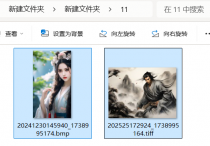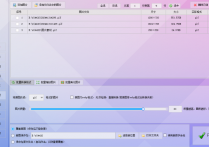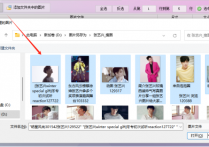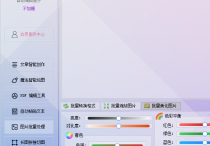一键搞定图片格式转换,图片处理软件在线将GIF动图批量转换分解并保存为JPG格式的图片至指定文件夹的方法
是不是还在为图片格式转换而烦恼?尤其是那些GIF动图,想要转换成JPG格式却苦于找不到合适的方法?别急,别急,今天我就给大家带来了一款神器——首助编辑高手!这款软件不仅功能强大,而且操作简便,只需一键,就能轻松搞定GIF动图的批量转换分解,让你从此告别图片处理的繁琐与困扰!
1.将需要处理多张GIF动图最好都保存在电脑同一个文件夹中,通过《首助看图》软件浏览,可以看到动图可以正常播放。
2.打开软件,在图片批量处理板块中,单击添加图片按钮,将需要转换的GIF动图添加到列表中。你可以一次性选择多张GIF动图进行导入。
3.导入后,在软件的表格或列表中,你可以查看每个GIF动图的位置、尺寸及格式等信息。
4.在功能选项中找到并切换到“批量转换格式”功能板块,准备进行格式转换。
5.在批量转换格式的设置中,选择将原图(即GIF动图)转换为JPG格式的图片。通常,这会有一个下拉列表或选项供你选择目标格式。
6.记得勾选“原图为GIF动图,无需检测,直接按帧数量分解转换”这个选项,方便将动图进行转换分解。
7.在保存选项中,选择将新图保存在指定路径。你可以点击“选择新位置”按钮,进入浏览窗口,选择一个你希望保存图片的文件夹。确认无误后,单击开始转换图片按钮。
8.提示转换完成之后,打开查看,可以看到动图已经被成功分解转换,均为JPG格式,方便极了。
怎么样,是不是觉得首助编辑高手这款软件超级实用呢?不仅轻松解决了GIF动图转JPG的难题,还让你的图片处理效率大大提升!从此以后,无论是工作还是生活,只要遇到图片格式转换的问题,就交给首助编辑高手吧!它一定会成为你图片处理路上的得力助手,让你的生活更加轻松、愉快!赶紧下载试试看吧,相信你也会爱上它的!